华为天气预报怎么设置到桌面 华为手机桌面天气设置教程
更新时间:2024-03-19 17:05:08作者:xiaoliu
想要随时了解最新的天气情况,可以将华为手机的天气预报设置到桌面上,方便随时查看,通过简单的操作,就能轻松实现这一功能。华为手机桌面天气设置教程提供了详细的步骤,让用户能够快速掌握设置方法。无需打开应用程序,只需一眼就能了解当天的天气状况,让生活更加便利和高效。立即按照教程操作,让你的手机桌面也拥有天气预报功能,随时随地了解天气变化,让你的生活更加方便。
操作方法:
1.在手机主屏点击“天气”图标。
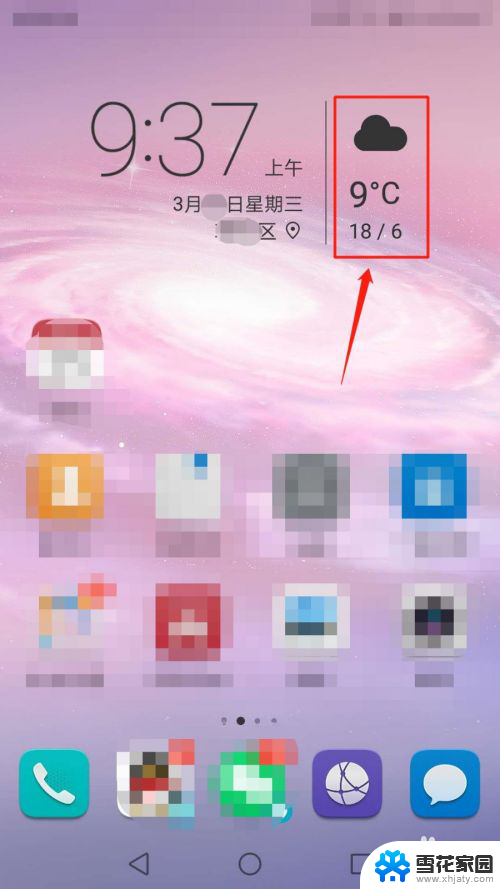
2.进入“天气”界面后,点击左上角“管理城市”图标。
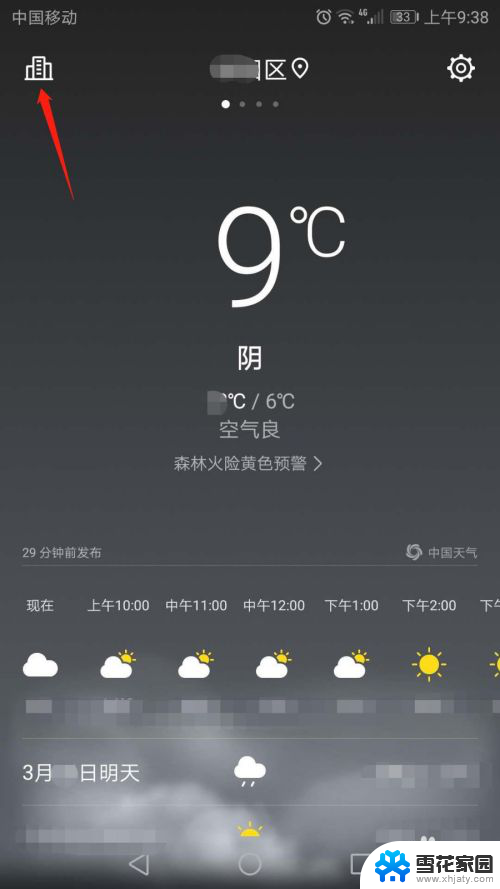
3.进入“管理城市”界面,点击页面下方“桌面天气”图标。
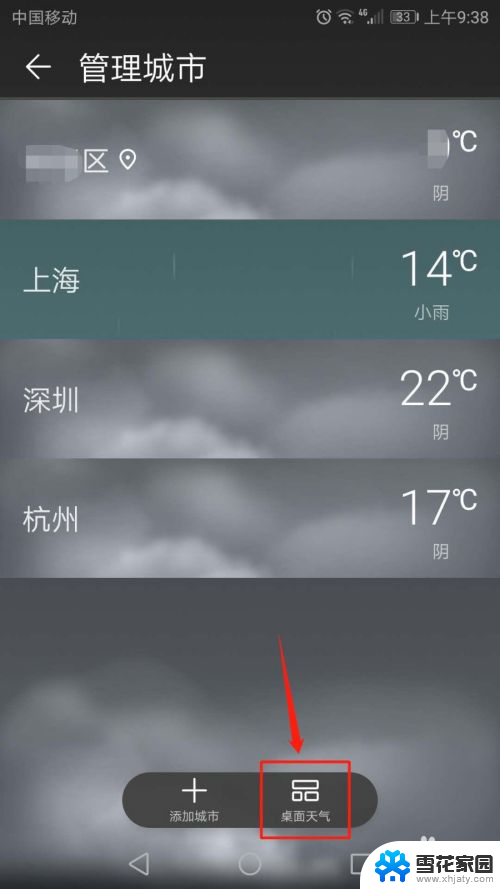
4.在“常驻城市”下方列表中,点击要添加桌面天气的城市名称。
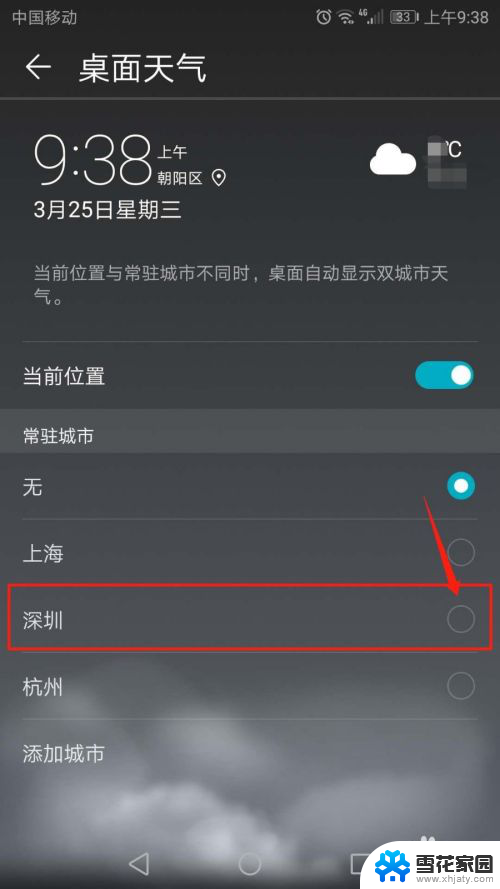
5.当前位置与常驻城市不同时,桌面自动显示双城市天气。
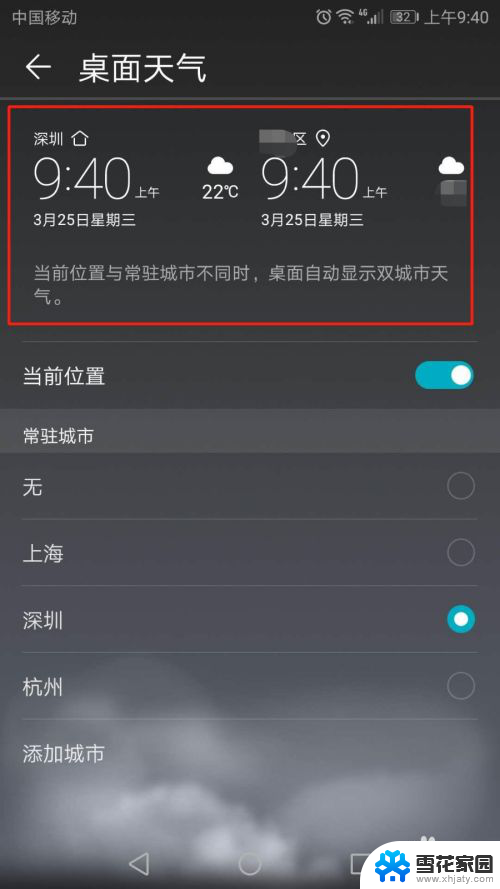
6.桌面天气设置完成。
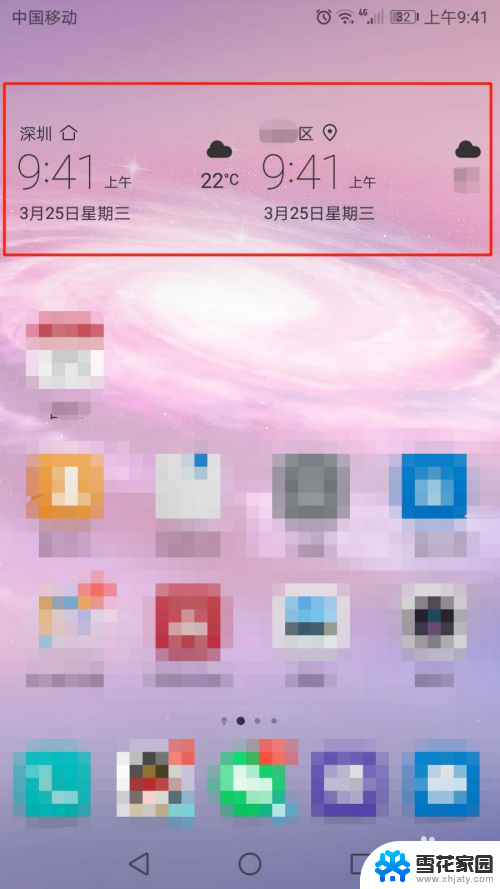
以上就是华为天气预报如何设置到桌面的全部内容,需要的用户可以按照以上步骤进行操作,希望对大家有所帮助。
华为天气预报怎么设置到桌面 华为手机桌面天气设置教程相关教程
-
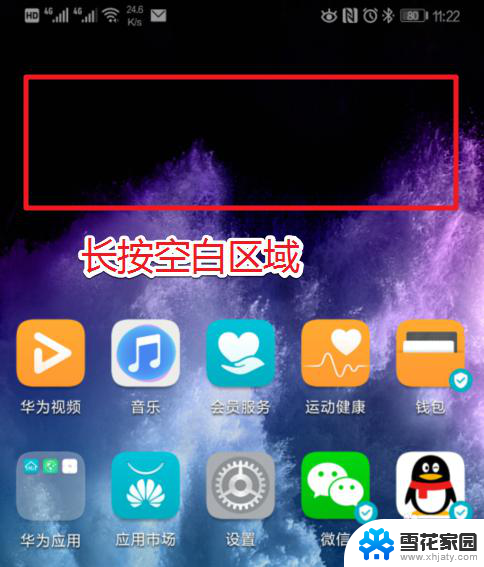 华为x30桌面时间日期天气显示怎样设置 华为手机桌面时间和天气如何设置
华为x30桌面时间日期天气显示怎样设置 华为手机桌面时间和天气如何设置2023-11-20
-
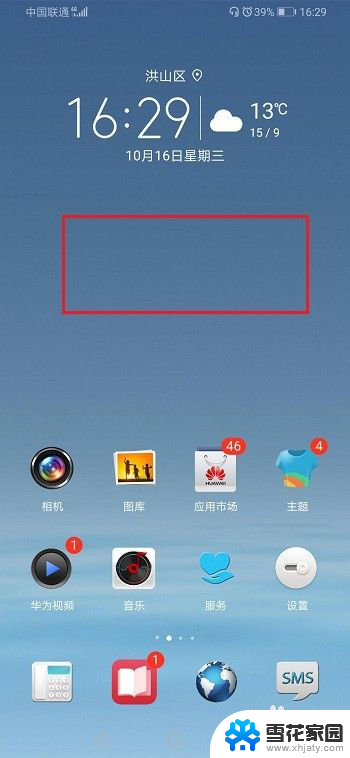 华为手机桌面时间和天气怎么设置 华为手机桌面时间设置教程
华为手机桌面时间和天气怎么设置 华为手机桌面时间设置教程2024-02-14
-
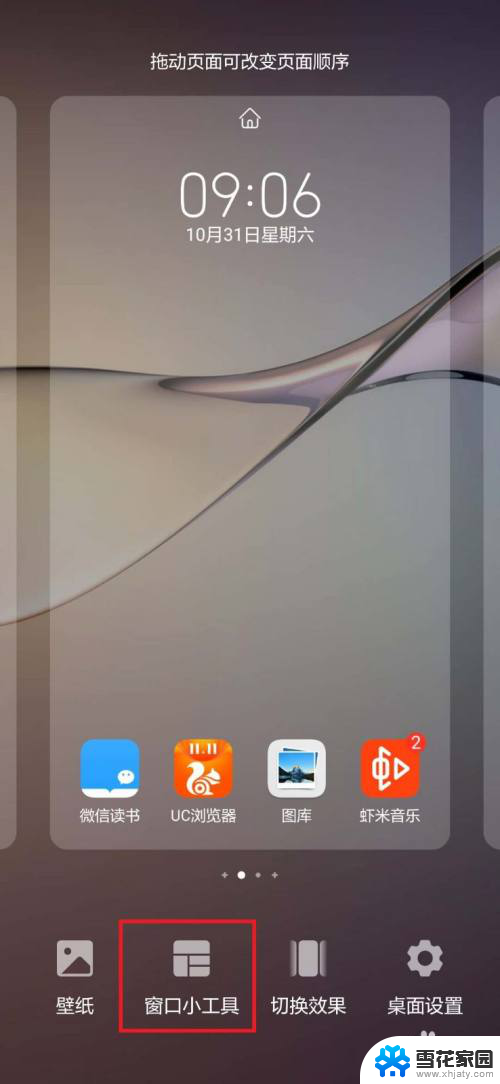 华为桌面日历天气怎么设置桌面显示 华为Mate30桌面天气显示时间日期设置步骤
华为桌面日历天气怎么设置桌面显示 华为Mate30桌面天气显示时间日期设置步骤2024-01-05
-
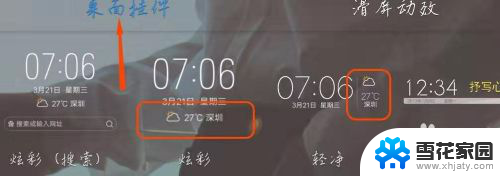 安卓手机怎么把天气预报设置到桌面 如何将天气预报添加到手机桌面
安卓手机怎么把天气预报设置到桌面 如何将天气预报添加到手机桌面2023-11-30
- 怎样把天气预报添加到桌面 电脑桌面怎么显示天气图标
- 桌面上的天气预报怎么设置 电脑桌面怎么显示天气
- 怎样把天气预报设置在手机桌面 手机桌面如何添加天气预报小部件
- 华为手机桌面不显示日期和天气 华为手机桌面上时间和天气消失了怎么办
- 手机页面天气预报怎么设置 怎样在手机桌面上设置天气和日期显示
- 华为手机语音播报天气怎么关闭 华为手机天气语音播报删除教程
- 壁纸滚动怎么设置 如何在电脑上设置滚动壁纸
- 投影开机没反应怎么办 投影仪无法启动怎么办
- 锁电脑屏幕怎么锁 电脑怎么设置自动锁屏
- 笔记本电脑黑屏录像 笔记本摄像头黑屏无法使用怎么办
- 为什么u盘插在有的电脑上显示不出来 U盘在电脑上无法显示
- windows怎么切屏 电脑怎么切换显示屏
电脑教程推荐
- 1 壁纸滚动怎么设置 如何在电脑上设置滚动壁纸
- 2 腾讯会议摄像头未检测到设备 电脑腾讯会议摄像头无法识别
- 3 windows开机进入欢迎使用后无响应 电脑桌面卡顿无响应怎么办
- 4 bios怎么用u盘启动 不同BIOS版本下U盘启动设置
- 5 电脑显示器休眠怎么设置 电脑休眠时间如何设置
- 6 电脑与电脑用网线连接 两台电脑如何用网线直连传输数据
- 7 windows系统账户名是哪个 windows系统怎么查看账户名
- 8 鼠标的上下滚动变成了调节音量 鼠标一滚动就调节音量设置方法
- 9 联想b575笔记本电脑摄像头在哪里查看 联想笔记本自带摄像头打开步骤
- 10 adobe acrobat怎么设置中文 Adobe Acrobat DC怎么切换语言为中文